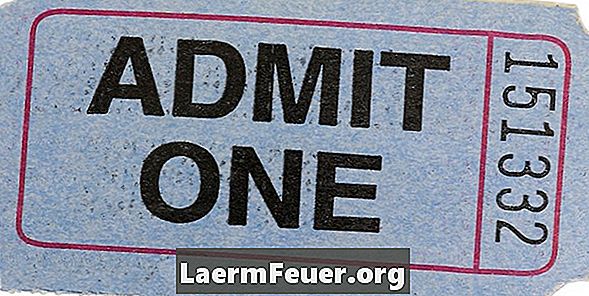
Contenu
Si vous vous préparez à participer au tirage au sort d'une communauté et que vous avez besoin de tickets à donner ou à vendre aux participants, vous pouvez imprimer votre propre lot de créations à l'aide de modèles gratuits avec Microsoft Word. Les billets viendront avec des numéros pré-imprimés. Votre seul travail sera de les imprimer sur du papier cartonné et de les couper avec soin. Que la dispute commence!
Les instructions
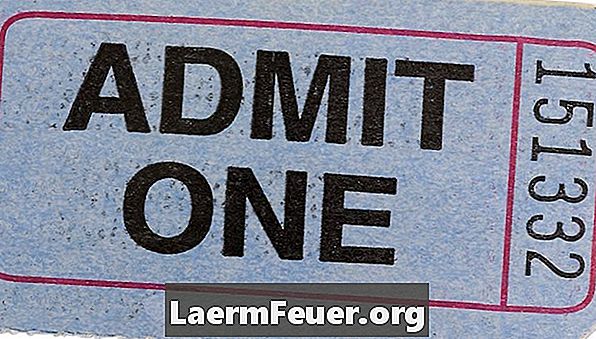
-
Ouvrez un nouveau document dans Microsoft Word. Double-cliquez simplement sur l'icône Word sur le bureau ou dans le menu "Démarrer". Un document vierge s'ouvrira.
-
Cliquez sur le "Bouton Office" dans le coin supérieur gauche de l'écran. Cliquez sur "Nouveau".Dans la zone de recherche du menu qui apparaît, tapez "Tickets", sans guillemets, puis appuyez sur "Entrée".
-
Faites défiler les modèles de ticket qui apparaissent à l'écran. Double-cliquez sur le modèle numéroté de votre choix. Le modèle "Raffle Ticket" est un bon choix car il comportera des numéros pré-imprimés. Double-cliquez sur l'icône d'un modèle de ticket pour le télécharger dans Microsoft Word.
-
Cliquez à nouveau sur le "bouton Office", puis sur "Imprimer". Lorsque le menu d'impression apparaît, appuyez sur le bouton "OK".